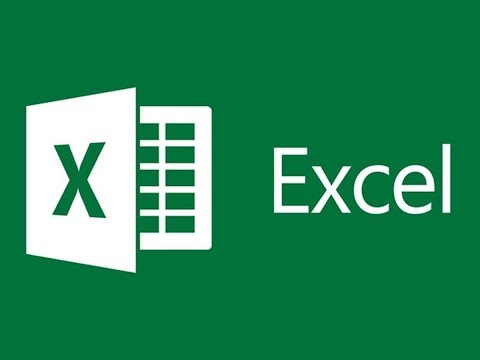Ta wikiHow uczy, jak używać iPhone'a do zmiany zaufanego numeru telefonu, na który można wysłać kod zabezpieczający w celu zweryfikowania tożsamości iCloud w przypadku zapomnienia hasła lub chęci zalogowania się z nowego urządzenia.
Kroki

Krok 1. Otwórz ustawienia swojego iPhone'a
Jest to szara ikona aplikacji, która zawiera obraz zębatek; zwykle znajduje się na jednym z ekranów głównych.
Jeśli nie możesz go znaleźć na ekranie głównym, może być w Narzędzia teczka.

Krok 2. Przewiń w dół i dotknij iCloud
Znajduje się na górze czwartej sekcji menu ustawień (poniżej „Prywatność”).
Jeśli nie zalogowałeś się jeszcze do iCloud z iPhone'a, wprowadź swój identyfikator Apple ID i hasło

Krok 3. Stuknij swój Apple ID
To pierwsza sekcja na górze menu.

Krok 4. Stuknij Hasło i bezpieczeństwo
To drugi wybór w menu.

Krok 5. Stuknij Dodaj zaufany numer telefonu
Znajduje się w trzeciej sekcji menu.
Jeśli ta opcja się nie pojawi, musisz włączyć Uwierzytelnianie dwuetapowe w drugiej części menu. Postępuj zgodnie z instrukcjami wyświetlanymi na ekranie, aby zakończyć proces.

Krok 6. Wprowadź numer telefonu
Wpisz weryfikacyjny numer telefonu, na który chcesz się zmienić.

Krok 7. Wybierz metodę weryfikacji
Stuknij albo Wiadomość tekstowa lub Połączenie telefoniczne aby wybrać, w jaki sposób chcesz otrzymać kod weryfikujący nowy numer telefonu.

Krok 8. Stuknij Wyślij
Znajduje się w prawym górnym rogu okna dialogowego.
- Na iPhonie otworzy się okno dialogowe, w którym należy wpisać sześciocyfrowy kod weryfikacyjny.
- Sześciocyfrowy kod zostanie wysłany na podany numer telefonu SMS-em lub telefonicznie.

Krok 9. Wprowadź otrzymany kod weryfikacyjny
Nowy numer telefonu pojawi się na liście zaufanych numerów telefonów.

Krok 10. Wybierz stary numer telefonu
To jest numer telefonu, z którego chcesz przejść.

Krok 11. Stuknij Usuń numer telefonu

Krok 12. Stuknij Usuń
Zmieniłeś teraz numer telefonu, który będzie używany do weryfikacji Twojej tożsamości w iCloud. Przyszłe powiadomienia dotyczące bezpieczeństwa i kody weryfikacyjne będą wysyłane na nowy wprowadzony numer.